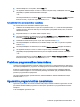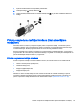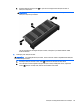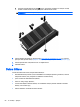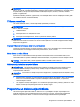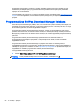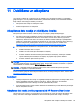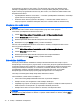User Guide - Windows 7
Table Of Contents
- Iepazīšanās
- Iepazīšanās ar datoru
- Savienojuma izveide ar tīklu
- Navigācija, izmantojot tastatūru, skārienžestus un rādītājierīces
- Multivide
- Barošanas pārvaldība
- Datora izslēgšana
- Enerģijas opciju iestatīšana
- Enerģijas taupīšanas stāvokļu lietošana
- Akumulatora enerģijas izmantošana
- Papildinformācija par akumulatoru
- Akumulatora pārbaudes rīka lietošana
- Atlikušā akumulatora uzlādes līmeņa parādīšana
- Akumulatora izlādes laika paildzināšana
- Zema akumulatora uzlādes līmeņa pārvaldība
- Akumulatora ievietošana un izņemšana
- Akumulatora enerģijas ekonomēšana
- Maināmā akumulatora glabāšana (tikai atsevišķiem modeļiem)
- Atbrīvošanās no maināmā akumulatora
- Maināmā akumulatora nomaiņa
- Ārēja maiņstrāvas avota lietošana
- Ārējās kartes un ierīces
- Diskdziņi
- Drošība
- Datora aizsardzība
- Paroļu izmantošana
- Pretvīrusu programmatūras izmantošana
- Ugunsmūra programmatūras izmantošana
- Kritisku drošības atjauninājumu instalēšana
- Programmatūras HP Client Security lietošana
- Papildu drošības kabeļa uzstādīšana
- Pirkstu nospiedumu lasītāja lietošana (tikai atsevišķiem modeļiem)
- Apkope
- Dublēšana un atkopšana
- Computer Setup (BIOS), MultiBoot un HP PC Hardware Diagnostics (UEFI)
- Atbalsts
- Specifikācijas
- Datora sagatavošana ceļojumam vai transportēšanai
- Problēmu novēršana
- Resursi problēmu novēršanai
- Problēmu novēršana
- Neizdodas startēt datoru
- Datora ekrāns ir tukšs
- Programmatūra nedarbojas pareizi
- Dators ir ieslēgts, taču nereaģē
- Dators ir pārmērīgi silts
- Nedarbojas kāda no ārējām ierīcēm
- Nedarbojas bezvadu tīkla savienojums
- Disks netiek atskaņots
- Filma netiek rādīta ārējā displejā
- Diska ierakstīšanas process nesākas vai arī tiek apturēts pirms pabeigšanas
- Elektrostatiskā izlāde
- Alfabētiskais rādītājs
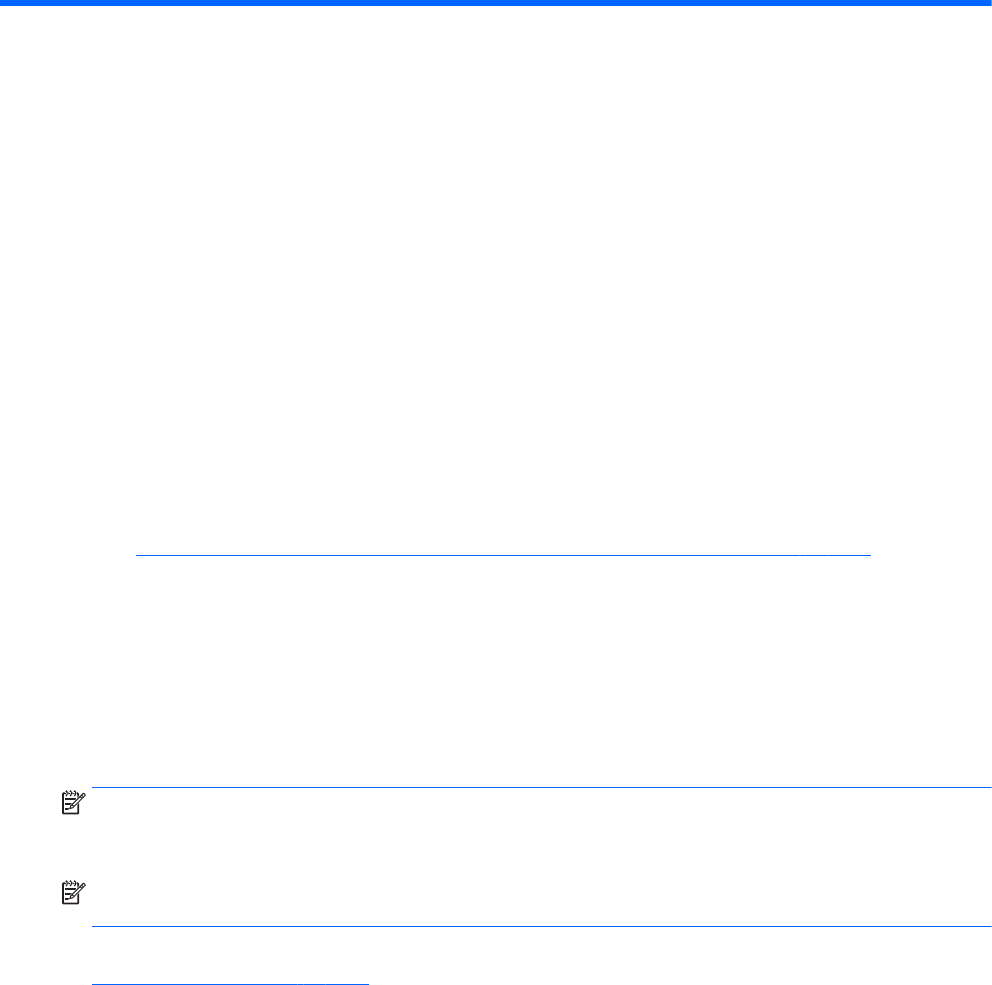
11 Dublēšana un atkopšana
Jūsu datorā ir iekļauti HP un Windows rīki, lai palīdzētu jums aizsargāt informāciju un vajadzības
gadījumā izgūt to. Šie rīki palīdzēs iestatīt datoru pareizā darba stāvoklī, veicot vienkāršas darbības.
Šajā nodaļā ir informācija par šādiem procesiem:
●
Atkopšanas datu nesēja un dublējumu izveide
●
Sistēmas atjaunošana un atkopšana
Atkopšanas datu nesēja un dublējumu izveide
Atkopšana pēc sistēmas kļūmes ir tikai tik pilnīga, cik pilnīga ir pēdējā dublējumkopija.
1. Pēc datora veiksmīgas iestatīšanas izveidojiet HP atkopšanas datu nesēju. Veicot šo darbību,
tiek izveidots operētājsistēmas Windows 7 DVD disks un disks
Driver Recovery
(Draiveru
atkopšana). Windows DVD disku var izveidot, lai atkārtoti instalētu sākotnējo operētājsistēmu
gadījumā, ja cietais disks tiek bojāts vai aizstāts ar citu cieto disku. DVD disks
Driver Recovery
(Draiveru atkopšanas) instalē īpašus draiverus un lietojumprogrammas. Skatiet vietni
Atkopšanas datu nesēja izveide programmatūrā HP Recovery Disc Creator 69. lpp.
2. Izmantojiet Windows dublēšanas un atkopšanas rīkus, lai veiktu šādas darbības:
●
Dublētu atsevišķus failu un mapes
●
Dublētu visu cieto disku (tikai atsevišķiem modeļiem)
●
Izveidotu sistēmas labošanas diskus (tikai atsevišķiem modeļiem), izmantojot uzstādīto
optisko diskdzini (tikai atsevišķiem modeļiem) vai papildu ārējo optisko diskdzini
●
Izveidotu sistēmas atjaunošanas punktus
PIEZĪME. Šī rokasgrāmata sniedz pārskatu par dublēšanas, atjaunošanas un atkopšanas opcijām.
Lai iegūtu papildinformāciju par pieejamajiem rīkiem, skatiet utilītu Palīdzība un atbalsts. Lai piekļūtu
utilītai Palīdzība un atbalsts, atlasiet Sākt > Palīdzība un atbalsts.
PIEZĪME. Nestabilas sistēmas darbības gadījumā HP iesaka izdrukāt atkopšanas procedūru
aprakstus un saglabāt tos turpmākai lietošanai.
Sistēmas kļūmes gadījumā varēsit atjaunot datora saturu, izmantojot dublējuma failus. Skatiet vietni
Informācijas dublēšana 70. lpp.
Norādījumi
●
Izveidojot atkopšanas datu nesēju un saglabājot dublējumkopijas diskos, izmantojiet šādu veidu
diskus (iegādājami atsevišķi): DVD+R, DVD+R DL, DVD-R, DVD-R DL vai DVD±RW.
Izmantojamā diska veids ir atkarīgs no lietotā optiskā diskdziņa veida.
●
Pirms atkopšanas datu nesēja izveides sākšanas vai dublēšanas procesa sākšanas pievienojiet
datoru maiņstrāvas avotam.
Atkopšanas datu nesēja izveide programmatūrā HP Recovery Disc Creator
HP Recovery Disc Creator ir programmatūra, kas nodrošina citu veidu, kā izveidot atkopšanas datu
nesēju. Pēc datora veiksmīgas iestatīšanas varat izveidot atkopšanas datu nesēju, izmantojot
Atkopšanas datu nesēja un dublējumu izveide 69